Konfigurieren Sie Keystone Collector im privaten Modus
 Änderungen vorschlagen
Änderungen vorschlagen


Führen Sie einige Konfigurationsaufgaben aus, um Keystone Collector zu aktivieren, um Nutzungsdaten in einer Umgebung zu erfassen, die keinen Internetzugang hat, auch als dark site oder private Mode bezeichnet. Dies ist eine einmalige Aktivität zur Aktivierung und Zuordnung der erforderlichen Komponenten zu Ihrer Storage-Umgebung. Nach der Konfiguration überwacht Keystone Collector alle von Active IQ Unified Manager gemanagten ONTAP-Cluster.

|
Keystone Collector stellt Ihnen das Dienstprogramm „Keystone Collector Management Terminal User Interface (TUI)“ zur Verfügung, mit dem Sie Konfigurations- und Überwachungsaktivitäten durchführen können. Sie können verschiedene Tastaturbedienungen wie die Eingabetaste und die Pfeiltasten verwenden, um die Optionen auszuwählen und durch diese TUI zu navigieren. |
-
Starten Sie das Management-TUI-Dienstprogramm Keystone Collector:
keystone-collector-tui -
Gehen Sie zu Konfigurieren > Erweitert.
-
Schalten Sie die Option Darksite-Modus ein.
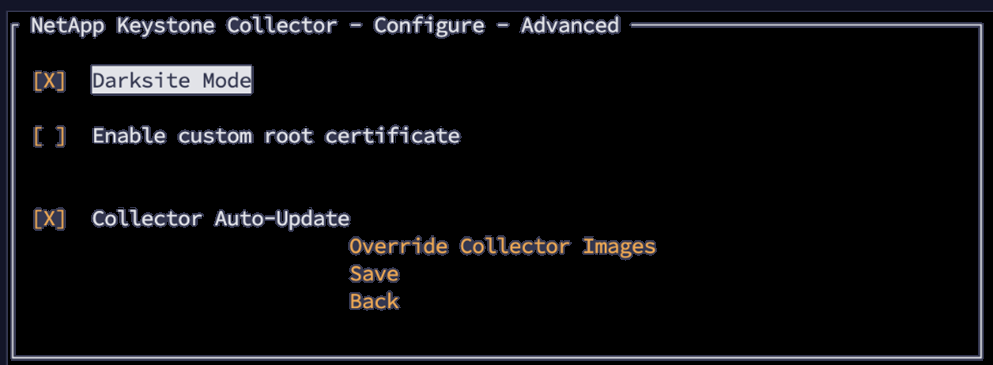
-
Wählen Sie Speichern.
-
Gehen Sie zu Configure > KS-Collector, um Keystone Collector zu konfigurieren.
-
Schalten Sie das Feld KS Collector mit System starten ein.
-
Schalten Sie das Feld Collect ONTAP Usage ein. Fügen Sie die Details zum Active IQ Unified Manager-Server (Unified Manager) und zum Benutzerkonto hinzu.
-
Optional: Aktivieren Sie das Feld mit Tiering Rate Plans, wenn Daten-Tiering für das Abonnement erforderlich ist.
-
Aktualisieren Sie je nach erworbenem Abonnementtyp den Nutzungstyp.
Bestätigen Sie vor der Konfiguration den mit dem Abonnement verbundenen Nutzungstyp von NetApp. 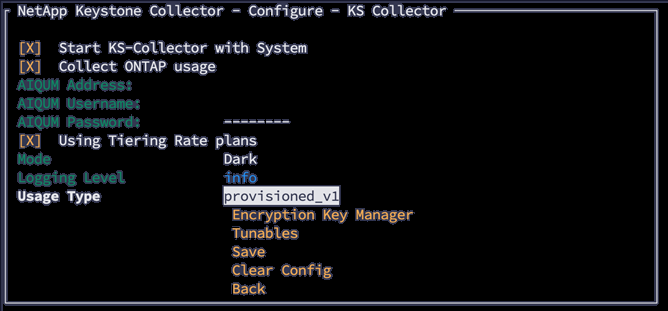
-
Wählen Sie Speichern.
-
Gehen Sie zu Configure > KS-Collector, um das Keystone Collector-Tastenfeld zu generieren.
-
Gehen Sie zu Encryption Key Manager und drücken Sie die Eingabetaste.
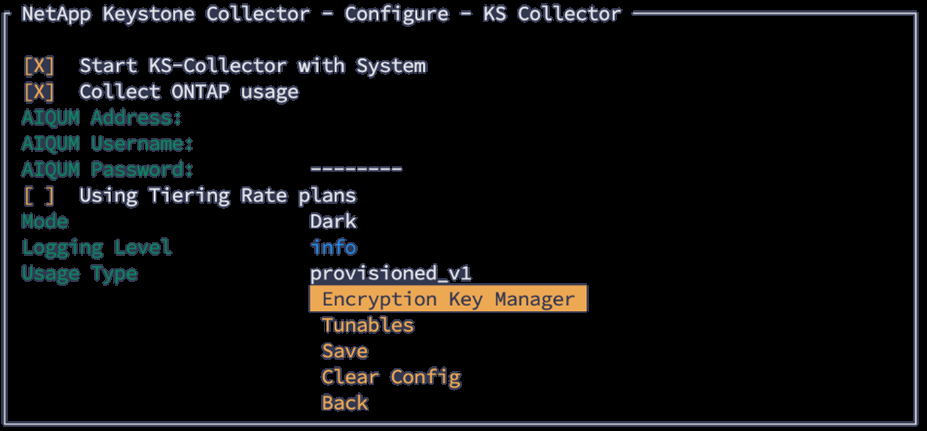
-
Wählen Sie Collector-Tastenfeld generieren, und drücken Sie die Eingabetaste.

-
Stellen Sie sicher, dass sich der Keystone Collector in einem gesunden Zustand befindet, indem Sie zum Hauptbildschirm der TUI zurückkehren und die Informationen Service Status überprüfen. Das System sollte zeigen, dass sich die Dienste im Status Overall: Healthy befinden. Warten Sie bis zu 10 Minuten. Wenn der Gesamtstatus nach diesem Zeitraum weiterhin fehlerhaft ist, lesen Sie die vorherigen Konfigurationsschritte durch, und wenden Sie sich an das NetApp Support-Team.
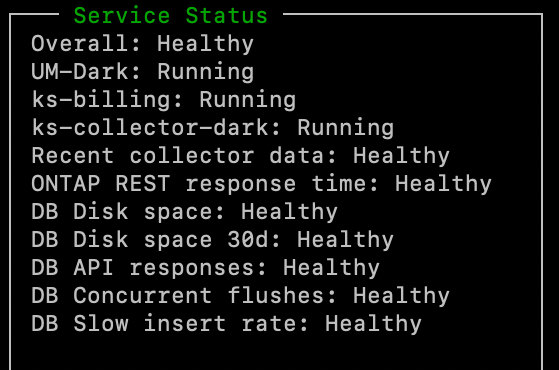
-
Beenden Sie die Management-TUI von Keystone Collector, indem Sie auf dem Startbildschirm die Option Exit to Shell auswählen.
-
Generierten öffentlichen Schlüssel abrufen:
~/collector-public.pem -
Senden Sie eine E-Mail mit dieser Datei an ng-keystone-secure-site-upload@netapp.com für sichere Nicht-USPS-Sites oder an ng-keystone-secure-site-usps-upload@netapp.com für sichere USPS-Sites.
Nutzungsbericht exportieren
Sie sollten die monatliche Nutzungsübersicht am Ende jedes Monats an NetApp senden. Sie können diesen Bericht manuell erstellen.
Führen Sie die folgenden Schritte aus, um den Nutzungsbericht zu erstellen:
-
Gehen Sie auf dem Keystone Collector TUI-Startbildschirm zu Nutzung exportieren.
-
Sammeln Sie die Dateien und senden Sie sie für sichere Nicht-USPS-Sites an ng-keystone-secure-site-upload@netapp.com oder für sichere USPS-Sites an ng-keystone-secure-site-usps-upload@netapp.com.
Keystone Collector erzeugt sowohl eine klare als auch eine verschlüsselte Datei, die manuell an NetApp gesendet werden sollte. Der Clear File Report enthält die folgenden Details, die vom Kunden validiert werden können.
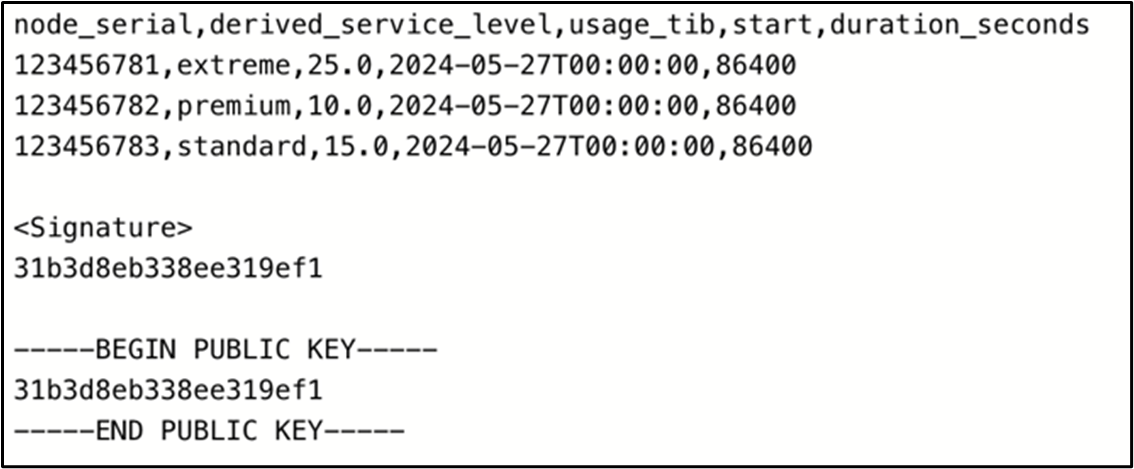
Upgrade ONTAP
Keystone Collector unterstützt ONTAP Upgrades über TUI.
Führen Sie zum Upgrade von ONTAP die folgenden Schritte aus:
-
Gehen Sie zu Wartung > ONTAP-Upgrade-Webserver.
-
Kopieren Sie die ONTAP-Upgrade-Image-Datei nach /opt/NetApp/ONTAP-Upgrade/, und wählen Sie dann Webserver starten aus, um den Webserver zu starten.
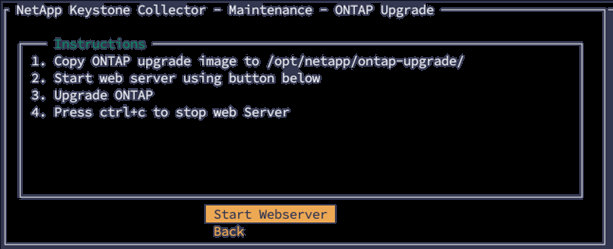
-
Rufen Sie
http://<collector-ip>:8000einen Webbrowser auf, um Unterstützung bei der Aktualisierung zu erhalten.
Starten Sie Keystone Collector Neu
Sie können den Keystone Collector-Dienst über die TUI neu starten. Gehen Sie in der TUI zu Wartung > Collector neu starten Dienste. Dadurch werden alle Collector-Dienste neu gestartet, und ihr Status kann über den TUI-Startbildschirm überwacht werden.



